Установка нескольких навигационных ПО на Windows CE навигаторы
Сегодня темой нашего видео ролика является установка нескольких навигационных систем на одном навигаторе.
Показать будем на примере навигатора Prology. Выглядит он следующим образом.
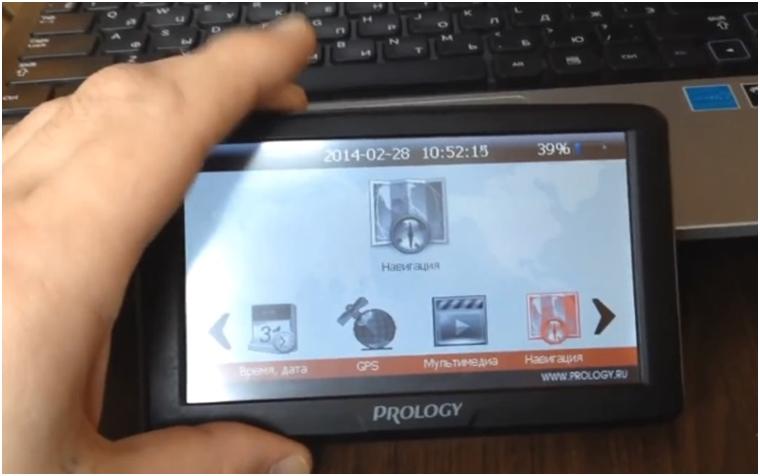
Итак, переходим к экрану монитора. У меня тут сохранены альтернативные меню.
Этот навигатор имеет разрешение экрана 480 на 272. Вот у меня есть как раз переделка под это разрешение.
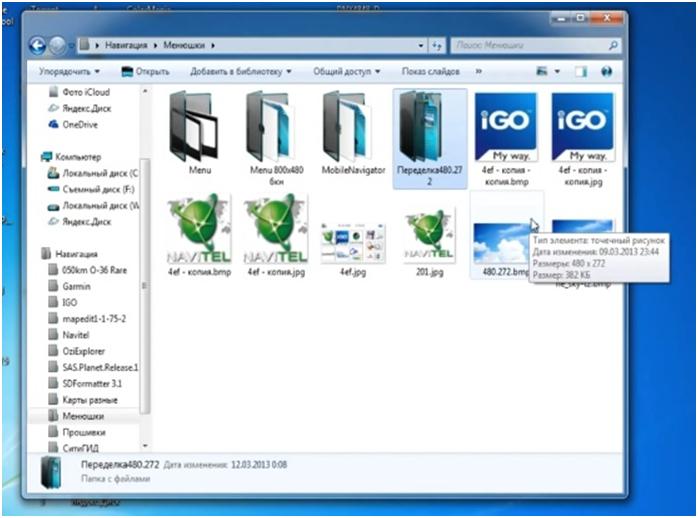
Состоит из папки меню. Сама программа запускается файлов Menu.exe.
В этой папке также есть файл SysInfoSettings.ini. Запускаем его. Тут видим путь запуска этой программы ini/navi.ini, т.е. куда дальше идет.
Т.е. при запуске Menu.exe программа переходит в папку ini затем navi.ini. Откроем эту папку. Тут есть глобальные настройки, кнопка выхода, иконка навител.
HobDrive на магнитолу с GPS.(WinCE).
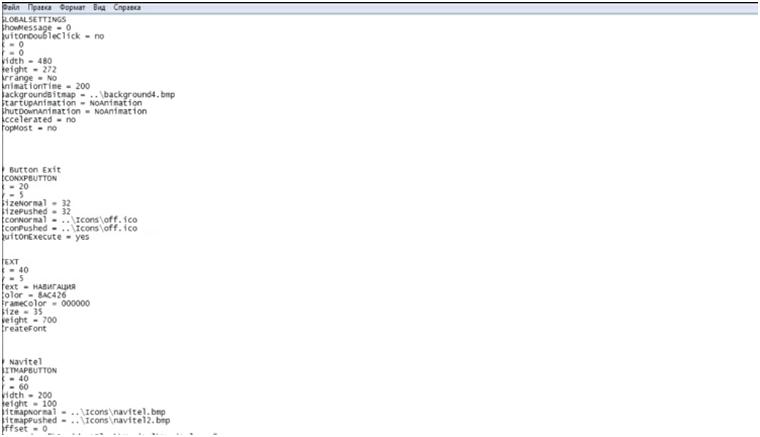
Чтобы добавить новую систему скопируем IGO Primo и назовем ее CityGuide.
Где будет пас положена? По вертикали 40 по горизонтали, например, 100. Высоту и ширину оставим также.
Добавляем иконки по названиям.
Обратите внимание на путь выбора, т.е. как у Вас называется флешка. У меня она называется ResidentFlash, но может быть как-то по-другому.
Далее меняем путь навигации для ситигида.
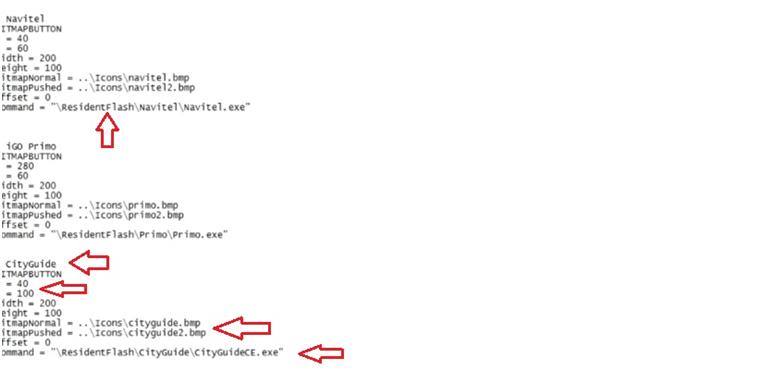
Будьте внимательны, все это не так уж и сложно. Разобраться можно, можно добавить свои кнопки и свои рисунки.
Сохраняем это меню.
Теперь эту папку меню я закидываю в корень навигатора.
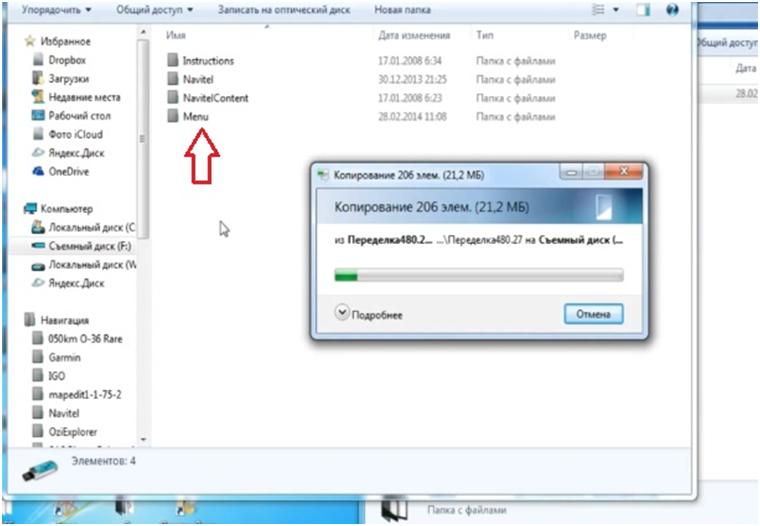
На навигаторе нужно выбрать путь до этого меню, если на навигаторе есть возможность выбора пути.
Если же такой возможности нет, то навигатор уже идет с предустановленной навигацией. Вы зайдите в него и посмотрите, как называется папка и исполняемый файл на Вашем навигаторе.
Это может быть папка NaviOne и файл NaviOne.exe, может быть по-другому. Поэтому также обзываете Menu и также обзываете Menu.exe.
Но корневую папка нужно пере назвать, чтобы не повторялись папки.
Теперь мне нужно поставить системы навигации, закинуть их на навигаторе. Закидываем CityGuide и IGO Primo.
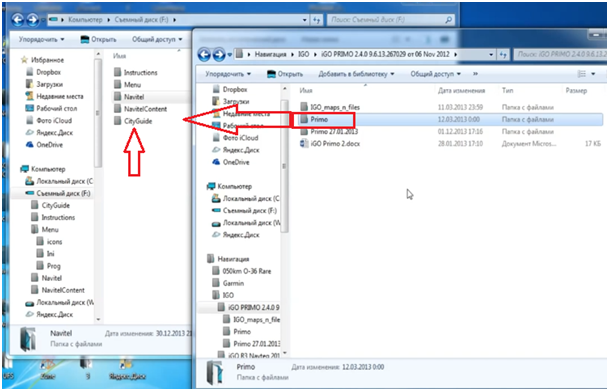
Попробуем посмотреть на навигаторе что получилось. Отключаем его от компьютера.
Сначала заходим в настройки и указываем путь запуска. Выбираем исполняемый файл Menu.exe.
В принципе все получилось. Необходимо только опустить картинку ниже и сделать картинку плотнее.
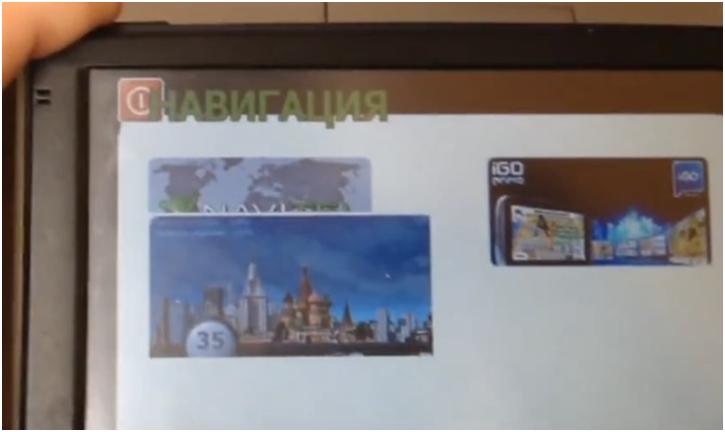
Можно менять все что угодно. Можно поменять кнопки, иконки и другое.
Обзор интерфейса штатной магнитолы KGL на базе процессора MTK — WINCE 6.0 | CARDVD.SU
Все системы работают. Вот так легко и просто все можно сделать. Загрузить несколько систем.
Если у Вас остались вопросы смотрите видео ниже.
Установка нескольких GPS-программ через альтернативное меню. Часть первая.
Рассмотрим, как можно установить несколько навигационных программ на один навигатор, работающий на базе Windows CE.
Устанавливать программы будем на примере навигатора Prestigio 5000 с разрешением экрана 480*272.
Важно знать, какое разрешение экрана у вашего навигатора. Если вы не знаете, где это найти, забейте в любом поисковике название модели вашего навигатора. Дальше в ссылках найдете описание или технические характеристики, где и узнаете разрешение экрана своего навигатора.
На практике встречается три вида: 320*240; 480*272; 800*480.
В конце инструкции будут ссылки на альтернативные меню для всех видов разрешений. Когда вы узнаете, какое разрешение у вашего навигатора, то скачаете необходимую вам папку.
Кроме этих вариантов, в интернете есть много других вариантов альтернативных меню. Выбор за вами.
Предназначение альтернативного меню в следующем. При покупке навигатора, в нем стоит одна навигационная программа. Но вы хотите поставить еще какую-нибудь программу, к примеру, iGO8, для того, чтобы ездить в Европу.
Поэтому, чтобы каждый раз не менять в настройках местами программы, можно установить альтернативное меню.
Потом, при нажатии кнопки «Навигация», у вас будет появляться еще одно подменю, в котором будет две, три или четыре кнопки, по количеству установленных навигационных программ.
Первым делом подключаем навигатор к компьютеру при помощи USB-провода в режиме съемного диска. Если вдруг навигатор не определяется как съемный диск, то в самом навигаторе нужно найти раздел «Настройки». Заходим в него, находим подраздел «USB». Заходим в подраздел (рисунок внизу).

Здесь есть два раздела: «Mass Storage» (1) и «MS Activesync» (2). Нам нужно активировать первый вариант.
После этого навигатор должен определиться на компьютере.
Заходим на память навигатора. В нашем случае будет внутренняя память. Если в вашем навигаторе есть еще и карта памяти, то папку с альтернативным меню лучше копировать туда.
Скорее всего, карта памяти понадобиться, так как две и более навигационных программы вряд ли поместятся на внутренней памяти навигатора.
Потом открываем скачанную папку с альтернативным меню. Если у вас навигатор с разрешением экрана 320*240 или 480*272, то внутри будет папка «Menu»; если с разрешением экрана 800*480, то папка будет называться «MobileNavigator».
Заходим в эту папку, там будет еще одна папка «Menu». Именно эту папку перемещаем на внутреннюю память или карту памяти нашего навигатора.

Сразу же, таким же образом, копируем и папку с другой навигационной программой или на внутреннюю память навигатора, или на карту памяти. Мы скопируем папку с программой iGO8.
Дальше нам нужно переименовать папку с «родной» навигационной программой. У нас стоит «Navitel», переименуем в «Navitel2».

А папку «Menu» переименовываем в «Navitel». Делаем подмену для навигатора.
Заходим в уже новую папку «Navitel» (которая раньше была «Menu»). Смотрите рисунок внизу.

Здесь находим файл запуска с названием «menu.exe». Название этого файла также надо изменить на «Navitel.exe».
Теперь, если в навигаторе нажать кнопку «Навигация», то запуститься не навигационная программа Навител, а альтернативное меню.
Дальше заходим в папку «Navitel». Находим файлы с расширением «ini». Эти файлы отвечают за закладки в альтернативном меню. Нас интересует файл «gps.ini» (смотрите рисунок ниже).


В этой строке нужно прописать путь, чтобы при нажатии в альтернативном меню кнопки «Navitel» (четырьма строками выше видим # 1 Navitel), запустилась именно программа Навител, а не какая-нибудь другая.
То же самое делаем со второй кнопкой.

Внимательно проверяйте, на каком носителе памяти находится та или иная навигационная программа, чтобы она запустилась, и не пришлось переписывать файл.
OziExplorer и Navitel! Ставим оболочку на автомобильный навигатор Windows CE
Продолжаем тему с навигаторами и картами. Наконец, я разобрался, как заставить работать одновременно наш старый добрый Озик для старых карт и Навител для навигации по городу и трассам. Чтобы каждый раз не переписывать путь на программу, а из специального меню открывать или одно, или другое. И так, поехали.

Для начала требуется скачать этот архив и распаковать папку из него в корень флешки навигатора. Обычно, она называется SDMMC.
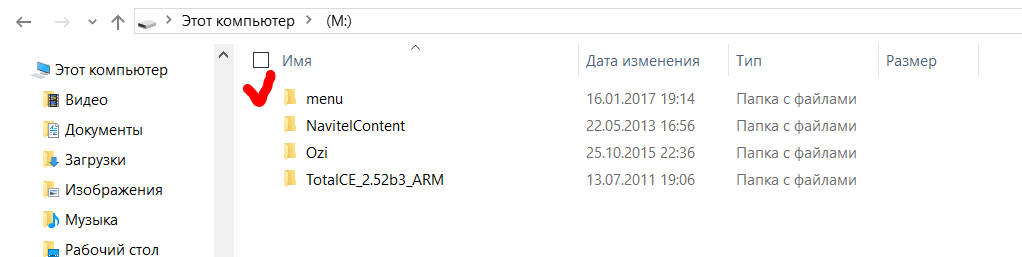
Также у вас должен сразу стоять Ozi и Navitel. Путь к Озику необходимо посмотреть и вписать его в файл конфигурации. Для этого пройдите по пути: “Флешка:menuNaviOnethemeklad” и в этой папке будет файл “main.ini”. Открываем его и находим строчку с расположением Озика. Это необходимо для того, чтобы после нажатия на кнопку, оболочка нашла по заданному пути исполняемый файл.
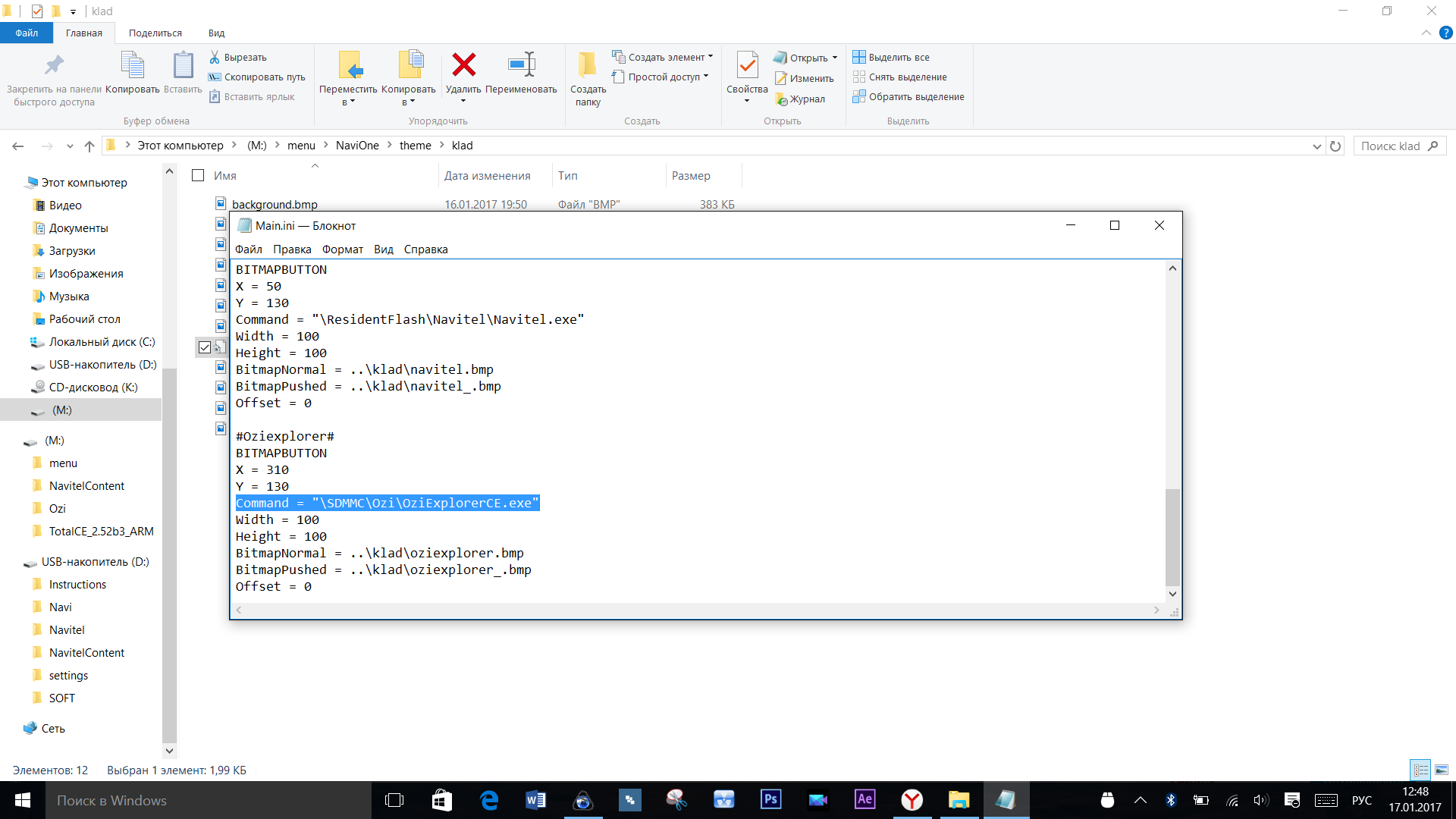
Как вы видите, у меня Ози установлен на флешке в папке Ozi. Можете сделать точно так же. Путь на Навител трогать не надо, если вы его изначально никуда не перемещали.
Итак, после того, как все закинули и прописали, берем навигатор в руки и уже в нем переставляем путь на навигационное ПО. У меня оно делается так:


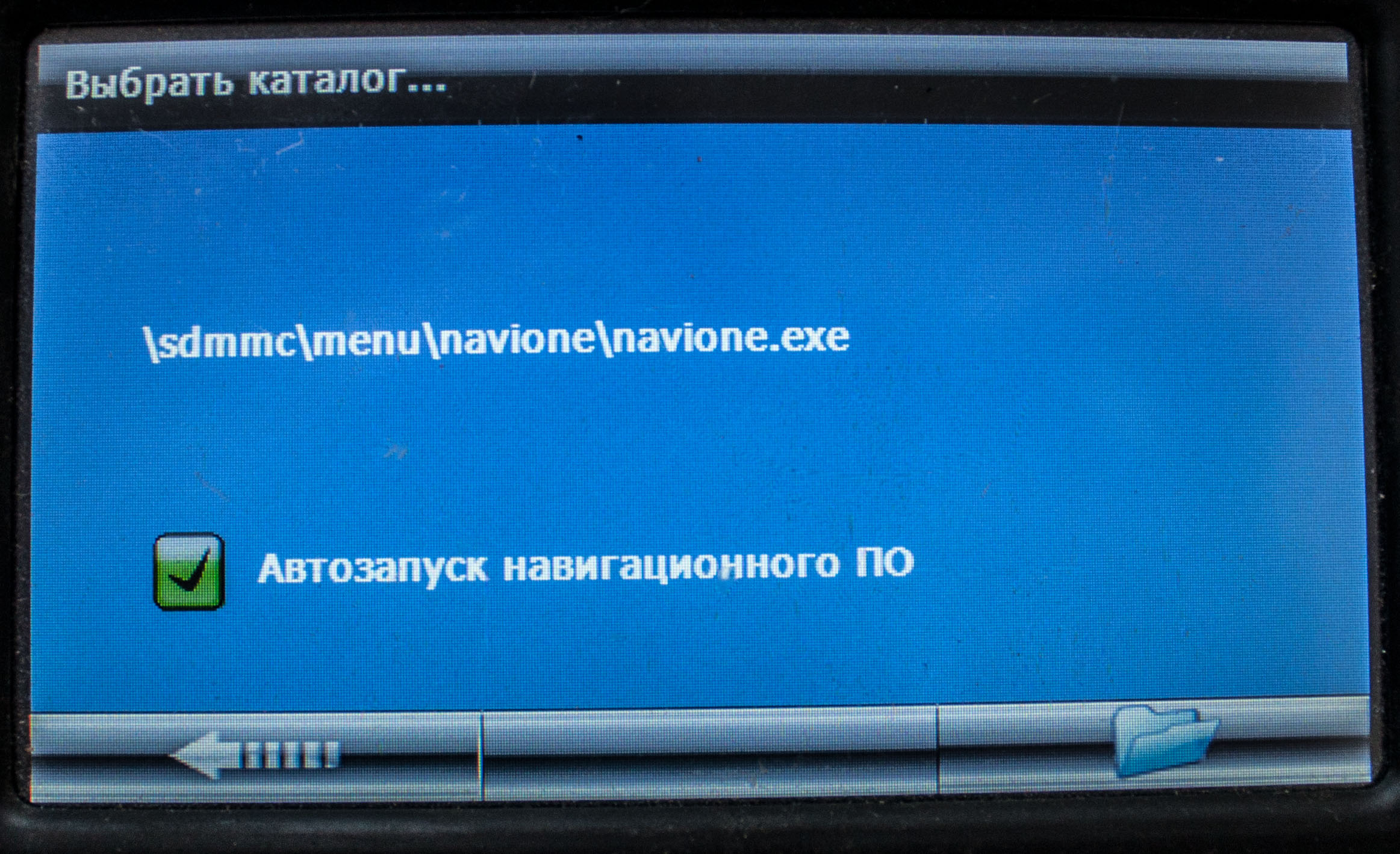
Теперь уходим в главное меню и жмем на кнопку Навигация. И у нас вместо Навитела или Озика открывается вот это чудо

Если нажать на кнопку с городом и развязками, то откроется Navitel Navigator

А если на кнопку со счастливым копателем с кладом, откроется наш любимый OziExplorer

На этом все! Это самый правильный метод установки, который нисколько не сжимает функционал навигатора. Мы имеем возможность пользоваться встроенными функциями навигатор, например калькулятор, плеер, и пр., а также осуществлять навигацию с помощью любой из двух программ.
ГУ на Win ce. Установка навигации.


Уже почти год использую авто, но всё ни как руки не добрались до магнитолы. Какой то предыдущий владелец в своё время поменял магнитолу на кэтай с операционной системой Windows CE. Ну вот и загорелся я установкой. Почитал профильные форумы, послушал советы владельцев такой же магнитолы и вперёд.
Из навигаторов выбрал Навител. Мне навигатор нужен только на трассе и то в основном для определения оставшегося расстояния и времени. Ну и после чемпионата по футболу много чего построили и знакомая развязка может стать для тебя не приятной неожиданностью.
Т.к. не захотел заморачиваться с ломанными версиями Навитела, решил купить офицальную, с картами для всей России, цена вопроса 1300 рублей. Ввиду того, что всякие там хакеры предлагают взломанные версии за 500 рублей, без учёта стоимости карты памяти, и не много я переплатил за официальную версию. Но с официальной версией я имею постоянное обновление карт. Так что в принципе я ни чего не потерял.
Методика установки:
Т.к. магнитола не имеет выхода в интернет, то все манипуляции будут с картой памяти и компьютером с интернетом.
Берём карту памяти формата Micro SD, скорость обмена данными тут не очень важна, по этому будет достаточно карты памяти 4 класса. Файл выбираем по параметрам: для навигаторов не имеющих своей памяти (для установки на карту памяти), без подключения к интернету, для операционной системы Win CE. Скачиваем файл на комп, рпспаковываем его и получившуюся папку кидаем на карту памяти.
Вставляем её в слот магнитолы для навигатора (как правило этот слот подписан буквами GPS). В настройках магнитолы указываем путь к файлу при включении (нажатии кнопки MAP) программы навигации и включаем навигацию. Т.к. магнитола без интернета, то Навител не предоставляет пробной версии продукта. Но в данный момент нам пока что нужнен заветный номер ID нашей карты памяти. Навигатор выдаст такую картинку

Нажав на восклицательный знак программа выдаст нам необходимый код.
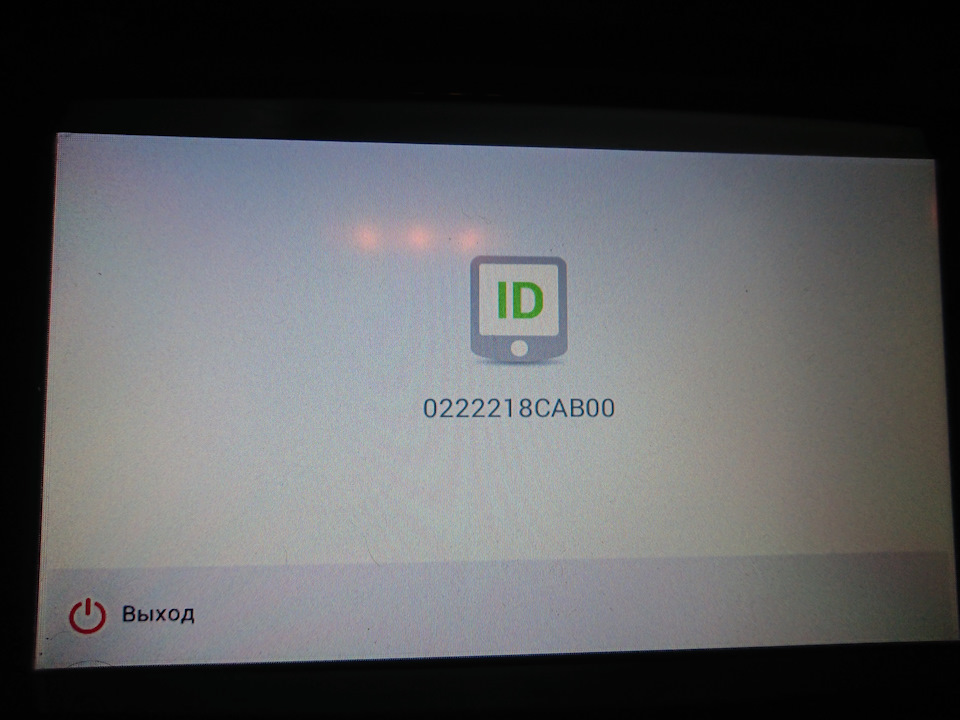
Записываем его или фоткам как я.
Далее на сайте навитела покупаем за 1300 карты России и в ответном письме Навител пришлёт лицензионный ключ.
Теперь, для работы нашего навигатора необходим файл активации. Его можно получить только после регистрации устройства в личном кабинете Навител. На сайте предложат его сохранить. Не теряйте его, он будет нужен для работы программы. Файл активации закидываем в папку NaviTelContent/License.
Что бы дальше в ручную не чпокаться, лучше скачать с сайта на комп прогу Navitel Navigator update center, при подключённой карте памяти и активационном файле эта программа сама всё обновит и создаст необходимые папки.
Далее скачиваем с сайта карты. Они находятся в личном. Путь такой: личный кабинет — мои устройства — доступные обновления (в строке с ранее зарегистрированной вашей магнитолой). В самом низу карты, которые вы купили. Качаем их, не забудьте карту Земля, без неё не будет работать. Скачанные карты помещаем в папку NaviTelContent/Maps/
Ну и в принципе всё. Можно идти и вставлять карту памяти в слот и пользоваться. При первом запуске Навител проведёт индексацию карт, это займёт некоторое время.
Каких либо трудностей у меня не было. Всё вышесказанное я написал за 20 минут. А вот сам к этому шёл целый вечер и утро следующего дня. На сайте Навитела есть все инструкции, но не одним текстом, как у меня тут, а множественными ссылками. Так что буду рад, если кому-то мой пост облегчил установку.
В принципе эта методика подойдёт и для других китайских майфунов на Win CE.
Кстати, если карта памяти позволяет, то можно поставить несколько навигаторов, я, например, поставил себе еще и демо версию навигатора ПроГород.
Анлок старой портативной навигационной системы или случайное знакомство с Windows CE

Обнаружение
Как и все интересные истории всё начинается со случайностей, и моя история не исключение. Началось все с того что в закромах полочного шкафа, был обнаружен непримечательный дивайс, с виду не подававших никаких признаков жизни. Дивайсом является PROLOGY iMAP-527MG, Портативная навигационная система GPS 5″ TFT, когда-то давным давно используемая, пока морально не устарела и не отправилась смиренно терять заряд. С небольшими усилиями по поиску подходящего зарядного устройства, был возвращен к жизни и показывал следующие картины.

При запуске
После запуска показывал геолокацию и карту дорог. Имелась возможность в главное меню, где были найдены настройки (аудио и виде), простой аудиовидео проигрыватель, калькулятор и даже карточная игра, что-то вроде косынки. Сохранить доказательство в тот момент и не думалось, так что поверьте на слово.
Ничего необычного, думалось мне, но при детальном осмотре была замечена следующая наклейка с надписью, которая меня и заинтересовала.

А именно: Windows Embedded CE 6.0
Windows. Данная надпись смутила меня и погрузила в раздумье, а как оно вообще работает, говоря простым языком. В ходе размышления, пришла мысль что это просто программа, автоматически запускаемая на необычной версии Windows (фантазии, так сказать, оказавшиеся реальностью).
Поиск
В ходе исследования ОС Windows SE 6.0, разузнал, что её рабочее окружение похоже на старые версии Windows (по крайней мере оно мне их напоминало), что имеются способы да неё «достучаться».
Здесь должен добавить, что в настройках приложения карт (о которых говорилось выше), можно было выбирать режим подключения: как обычный cьемный накопитель или в режиме функции ActiveSync. По умолчанию стоял режим сьемного накопителя.
Первый способ на который я наткнулся было подключение iMap по USB к компьютеру, создание пустого explorer.exe, перемещение его в корневую папку накопителя навигатора(как там говорилось). С последующем перезапуском навигатора, в результате чего ожидалось увидеть рабочий стол Windows SE. Но этот способ не был бы первым, если бы все удалось с первого раза.
Проделав операцию и не получив результат, я все вернул в исходное состояние и отправился искать решение дальше.
Прочитав его, поиски сузились: Ветвь реестра: HKEY_LOCAL_MACHINEinit.
Далее для редактирования реестра, как я узнал, мне понадобилось установка нескольких специализированное программ.
Редактирование реестра, как я понял, требовало непросто подключение навигатора как съемного накопителя, а подключение в режиме синхронизации. Для этого в настройках навигатора выбирается режим ActiveSync. А на пк установлено специальное ПО ActiveSync 4.5 с офф сайта.
Вторая программа была Registery Workshop, непосредственно для редактирования реестра.
И собственно можно было начинать:
Вот он ключ от двери в WinSe
Перейдя в нужную ветку реестра, вычитав что в этом разделе можно добавлять свои ключи для запуска необходимых программ и значение к ним (например Launch=Explorer.exe, чтобы попасть сразу на рабочий стол ), но нельзя добавлять номера Launch до 20 и в промежутке от 20 до 60 включительно.
И все сошлось, как видим значение в ключе Launch70 было GPITGuinder.exe, логично было предположить что и была команда автозапуска программы навигатора.
Решение: изменение значение ключа Launch70 на explorer.exe.
Результат: После выполнения перезагрузки (выключение и включение посредством нажатия кнопки) в свет вышел долгожданный рабочий стол.
Источник: windorez.ru
Врезаем навигатор: программная часть

Решил установить навигатор в панель машины. Навигатор обычный Explay PN930. Хороший навигатор на качественных комплектующих стабильно работающий, поэтому выбор пал на него.
Для того, что бы автоматизировать работу девайса, то есть заставить его автоматически включаться-отключаться его нужно немного «допилить» как программно, так и при помощи паяльника.
Платформа навигатора Windows CE6.0.
Задача; убрать нафиг все лишнее, при подачи питания включается сразу навител 7.5, при снятии питания — засыпает.
На сайте 4пна есть много описаний программных доработок, я делаю вот такой вариант:
Подключаю навигатор к компу, заменяю исполняемый файл навигации NaviOne.exe на на ТоталКомандер, переименовав его обратно на NaviOne.exe После этого перегружаю навигатор и запускаю навигацию. Естественно вместо навигации включается файловый менеджер. Нужно залесть в реестр.
Для того чтобы это сделать нужно подключить плагин, закинув предварительно в туже директорию, где происходит замена файл REGISTRY.TFX. Заходим в реестр, находим ветку \PluginsREGISTRYHKLMINIT В этом разделе находятся библиотеки и приложения (сервисы), которые запускаются при старте навигатора. Подробные описания есть на 4PNA дот ком.
В разделе Launch70 у меня находился исполняемый файл оболочки навигатора GPS.exe. Заменяем значение на Explorer.exe. Далее в файлменеджере заходим в папку Windows, находим там Explorer.exe и запускаем его. Появится рабочий стол с кнопкой Пуск (флажок). Жмякаем на флажок и уводим навигатор в сон (Suspend). Далее включаем его кнопкой и после включения ресетим.
Данная манипуляция нужна для сохранения изменений в реестре. После ресета навигатор включается со стандартным рабочим столом. Заходим в панель управления и крутим необходимые настройки (я например выключил все звуки)
Все, штатная оболочка выключена. При этом вылазит косяк: перестает работать кнопка включения, потому что штатная оболочка выключена.На самом деле кнопка работает, после нажатия через двадцать секунд навигатор резко выключается ( не засыпает).
Поможет нам в этом прога MortScript, которая позволяет накидав текст алгоритма программы легко исполнить его.
Копируем MortScript на внутреннюю флэш память и запускаем его. при этом исполняемый файл регистрируется в реестре и все готово для исполнения скриптов.
Чтобы автоматически запускался скрипт я сделал следующее:
лезу опять в файловый менеджер, залазю в реестр по пути в раздел \REGISTRYHKLMSystemExplorerShell Folders находим там строковый параметр StartUp и меняем значения указав флэш память. У меня это ResidentFlashStartUp
Сохраняемся, засыпаем, включаем, ресетим. теперь если зайти на флэшку ResidentFlash, то там увидим папку автозапуска StartUp. Все что в ней находится будет автоматически запускаться. по умолчанию автозапуск находится в папке Windows, но так как эта папка только для чтения автозапуск там не работает. Переместив на флэшку проблема решается.
Создаем необходимый скрипт. У меня он такой :
Run( «ResidentFlashNaviOneNaviOne.exe» ) запускаем навигацию
Kill(«windowsexplorer.exe» ) убиваем эксплорер
While (1 = 1) начала бесконечного цикла
bool = ExternalPowered() пишем в переменную состояние аккумулятор-сеть
sleep (100) задержка 0.1 секунда в цикле
If (bool=0) если пропало питание
sleep(3000) ждем три секунды
bool = ExternalPowered() пишем в переменную состояние аккумулятор-сеть
If (bool=0) если все равно питания нет через три секунды
PowerOff переводим в спячку
EndIf конец условия «если все равно питания нет через три секунды»
else если питание от сети есть то:
bool = ProcExists( «ResidentFlashNaviOneNaviOne.exe» ) проверяем, работает ли навигация
If (bool=0) если нет навигацию выключили (навител закрыли), то
sleep (100) ждем 0.1 секунду
bool = ProcExists( «ResidentFlashtc.exe» ) смотрим, запущен ли тотал коммандер
If (bool=0) если не запущен тотал коммандер то
Run( «ResidentFlashtc.exe» ) то запускаем тотал коммандер
EndIf конец условия «не запущен тотал коммандер»
EndIf конец условия «навител закрыли»
EndIf конец условия «если пропало питание»
EndWhile конец цикла, идет в начало цикла
Создаем блокнот, пишем туда скрипт, выкидываем весь русский текст, сохраняем его с любым названием с расширением .mskr (например autorun.mskr) и помещаем в папку автозапуска StartUp
Все, алгоритм готов.
Навигатор выключен. подали питание, нажали кнопку включения (автоматизацию включения кнопки в дальнейшем нужно сделать паяльником, пока нажимаем сами) включается навигатор, запускается эксплорер, затем эксплорер закрывается и запускается навител. Если питание пропало, навигатор ждет три секунды, проверяет опять наличие питания, если его нет — то засыпаем. Задержка и повторная проверка нужна, что бы навигатор не засыпал во время работы стартера машины. Если навител закрывается из меню, то после закрытия навитела открывается тотал коммандер.
Вообще алгоритм сырой, например нет обработки закрытия самого тотал коммандера — навигатор просто перестанет реагировать. Писал его на коленке стилусом по памяти в машине, потом доделаю. У самого MortScripta есть русская документация с подробным описанием.
Если подключить навигатор к компьютеру, то вместо навигации запустится рабочий стол эксплорера.
Если подать просто питание, то включается навигация со скриптом.
Про автовключение навигатора напишу в следующий раз.
Источник: www.drive2.ru
Анлок старой портативной навигационной системы или случайное знакомство с Windows CE

Как и все интересные истории всё начинается со случайностей, и моя история не исключение. Началось все с того что в закромах полочного шкафа, был обнаружен непримечательный дивайс, с виду не подававших никаких признаков жизни. Дивайсом является PROLOGY iMAP-527MG, Портативная навигационная система GPS 5″ TFT, когда-то давным давно используемая, пока морально не устарела и не отправилась смиренно терять заряд. С небольшими усилиями по поиску подходящего зарядного устройства, был возвращен к жизни и показывал следующие картины.

После запуска показывал геолокацию и карту дорог. Имелась возможность в главное меню, где были найдены настройки (аудио и виде), простой аудиовидео проигрыватель, калькулятор и даже карточная игра, что-то вроде косынки. Сохранить доказательство в тот момент и не думалось, так что поверьте на слово.
Ничего необычного, думалось мне, но при детальном осмотре была замечена следующая наклейка с надписью, которая меня и заинтересовала.

Windows. Данная надпись смутила меня и погрузила в раздумье, а как оно вообще работает, говоря простым языком. В ходе размышления, пришла мысль что это просто программа, автоматически запускаемая на необычной версии Windows (фантазии, так сказать, оказавшиеся реальностью).
Поиск
Я решил пойти дальше, найти подтверждения моей гипотезе. И как это полагается, обратился в интернет с данным вопросом: Как выйти из приложения ? / как получить доступ к windows в привычном виде ?.
В ходе исследования ОС Windows SE 6.0, разузнал, что её рабочее окружение похоже на старые версии Windows (по крайней мере оно мне их напоминало), что имеются способы да неё «достучаться».
Здесь должен добавить, что в настройках приложения карт (о которых говорилось выше), можно было выбирать режим подключения: как обычный cьемный накопитель или в режиме функции ActiveSync. По умолчанию стоял режим сьемного накопителя.
Первый способ на который я наткнулся было подключение iMap по USB к компьютеру, создание пустого explorer.exe, перемещение его в корневую папку накопителя навигатора(как там говорилось). С последующем перезапуском навигатора, в результате чего ожидалось увидеть рабочий стол Windows SE. Но этот способ не был бы первым, если бы все удалось с первого раза.
Проделав операцию и не получив результат, я все вернул в исходное состояние и отправился искать решение дальше.
Второй способ. На просторах неприглядных форумов заметил информацию о настройках реестра. Подумав — понял, что программа навигатор запускается сразу же при старте windows. Пойдя в глубь на очередном специализированном форуме была найдено полное описание всего реестра Windows SE, а также советы по его изменению.
Прочитав его, поиски сузились: Ветвь реестра: HKEY_LOCAL_MACHINEinit.
Далее для редактирования реестра, как я узнал, мне понадобилось установка нескольких специализированное программ.
Редактирование реестра, как я понял, требовало непросто подключение навигатора как съемного накопителя, а подключение в режиме синхронизации. Для этого в настройках навигатора выбирается режим ActiveSync. А на пк установлено специальное ПО ActiveSync 4.5 с офф сайта.
Вторая программа была Registery Workshop, непосредственно для редактирования реестра.
И собственно можно было начинать:


Перейдя в нужную ветку реестра, вычитав что в этом разделе можно добавлять свои ключи для запуска необходимых программ и значение к ним (например Launch=Explorer.exe, чтобы попасть сразу на рабочий стол ), но нельзя добавлять номера Launch до 20 и в промежутке от 20 до 60 включительно.
И все сошлось, как видим значение в ключе Launch70 было GPITGuinder.exe, логично было предположить что и была команда автозапуска программы навигатора.
Решение: изменение значение ключа Launch70 на explorer.exe.
Результат: После выполнения перезагрузки (выключение и включение посредством нажатия кнопки) в свет вышел долгожданный рабочий стол.
P.S. Данным постом не претендую на тех. обзор или целенаправленное решение задачи. Скорее вижу в нем интересную историю как неожиданно можно увлечься и открыть для себя новые знания.
- Старое железо
- DIY или Сделай сам
Источник: habr.com